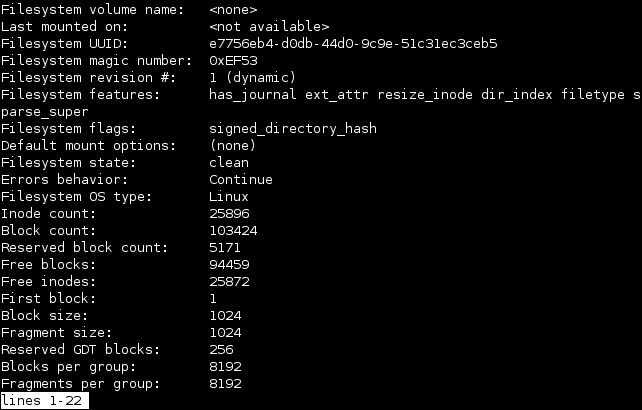Dateisysteme debuggen
Man kann mit dem debugfs Befehl ein ext2-, ext3- oder ext4-Dateisystem debuggen. debugfs wird oft auch benutzt, um gelöschte Dateien in Linux wiederherzustellen. Nach dem Aufruf des Befehls erhalten Sie einen Prompt, innerhalb dessen Sie Befehle eingeben können:
Hier ist eine Liste von debugfs-Befehlen:
- show_super_stats oder stats – gibt den Inhalt des Superblocks aus.
- undelete INODE NAME – stellt eine Datei wieder her. INODE ist die Inode-Zahl der gelöschten Datei und NAME ist der neue Dateiname. Man kann eine Liste von gelöschten Inodes mit dem Befehl list_deleted_inodes bekommen.
- write QUELLDATEI DATEI – kopiert die Quelldatei in die neu angelegte Datei.
- stat DATEINAME – zeigt den Inhalt der zur Datei gehörenden Inode an.
- help – zeigt die Befehlsliste an.
- quit – beendet das Programm.
Sie können auch viele einfache Linux-Befehle innerhalb des debugfs Promts benutzen wie z.B. cd, rm, rmdir usw.
Hier ist ein Beispiel, das zeigt, wie man die Dateisysteminformationen innerhalb debugfs anzeigen kann:
Hier ist die Ausgabe des obigen Befehls:
Ein xfs-Dateisystem kann man mit dem Befehl xfs_db debuggen. Wie bei debugfs erhalten Sie nach dem Aufruf des Befehls xfs_db einen Prompt, innerhalb dessen Sie Befehle eingeben können:
Geben Sie help ein, um die Befehlsliste anzuzeigen.